Comment configurer la signature légale avec des formulaires de gravité (flux de travail complets)
Publié: 2023-03-27Vous cherchez un moyen de mettre en place une signature légale avec Gravity Forms ?
Dans ce didacticiel, vous apprendrez à configurer la signature légale avec Gravity Forms à l'aide du module complémentaire Legal Signing de CosmicGiant ( anciennement ForGravity ).
Vous serez en mesure de créer des workflows complets de signature légale et même de générer un document PDF signé à la fin du processus, avec une piste d'audit de signature.
Bien que ce module complémentaire provienne d'un développeur tiers, il s'agit toujours d'un module complémentaire certifié Gravity Forms, ce qui signifie que l'équipe Gravity Forms a vérifié la qualité du développeur et du module complémentaire.
Prêt à commencer? Voici notre guide étape par étape sur la configuration de la signature légale avec Gravity Forms.
Ce dont vous avez besoin pour suivre ce tutoriel
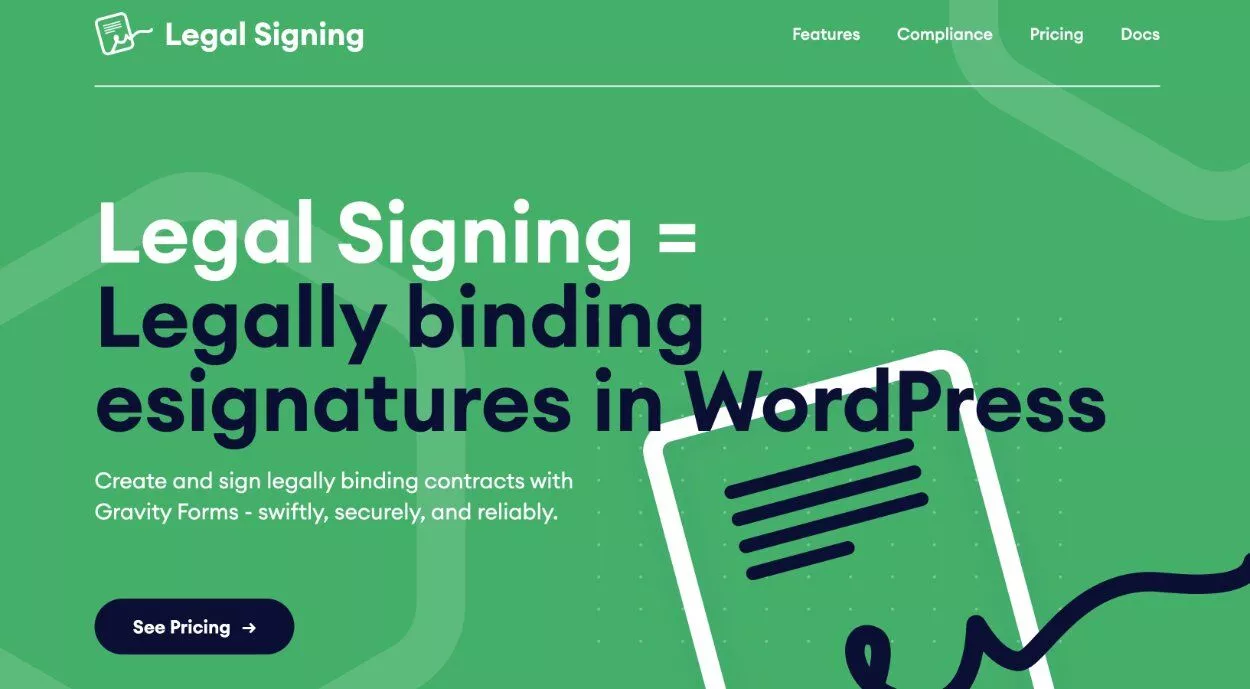
Pour suivre ce didacticiel, vous aurez besoin du plug-in Legal Signing de CosmicGiant ( anciennement ForGravity ), ainsi que du plug-in Gravity Forms lui-même.
Plutôt que de simplement collecter une signature dans le cadre du formulaire, Legal Signing vous permet de créer des flux de travail. Par exemple, un seul formulaire peut avoir plusieurs signataires, chacun devant signer le formulaire avant la fin du flux de travail.
En gardant cet exemple, vous pouvez envoyer le formulaire à la première personne à signer. Ensuite, une fois que la première personne a signé le formulaire, vous pouvez envoyer une notification par e-mail invitant le deuxième signataire à signer le formulaire.
Une fois le flux de travail terminé, Legal Signing peut générer automatiquement une version PDF du formulaire, avec toutes les signatures.
La signature légale comprend également son propre champ de signature légale, ce qui élimine le besoin d'utiliser le module complémentaire de signature Gravity Forms officiel (qui n'est disponible que sur la licence Elite).
Avec ce champ, vous pouvez collecter des signatures tapées et dessinées. Il offre également des fonctionnalités conviviales telles que la possibilité pour les utilisateurs de réutiliser leur signature si un formulaire nécessite plusieurs signatures ( similaire au fonctionnement de DocuSign ).
Comment configurer la signature légale avec Gravity Forms et CosmicGiant
Passons maintenant au guide étape par étape pour savoir comment configurer la signature légale avec Gravity Forms.
Pour suivre ce tutoriel, vous aurez besoin d'au moins deux plugins :
- Le plugin central Gravity Forms - vous pouvez acheter n'importe quelle licence si vous ne l'avez pas déjà.
- Signature légale pour Gravity Forms de CosmicGiant - le plugin commence à 249 $ qui comprend la plupart des fonctionnalités. Les niveaux supérieurs incluent certaines fonctionnalités supplémentaires telles que la possibilité d'importer des documents PDF sous forme de formulaires et d'exporter des documents finis vers Dropbox.
1. Préparez votre document et ajoutez un modèle
Pour commencer, vous souhaiterez configurer le document PDF que vous souhaitez signer dans le cadre du flux de travail de signature légale du formulaire.
Vous devez créer un modèle PDF remplissable pour que Legal Signing sache où ajouter les signatures et autres détails.
Pour créer ce modèle PDF à remplir, vous pouvez utiliser Adobe Acrobat Pro (payant), PDFescape (gratuit) ou JotForm (gratuit). Si vous ne savez pas comment créer ce document, vous pouvez consulter cet article d'aide.
Voici à quoi cela pourrait ressembler :
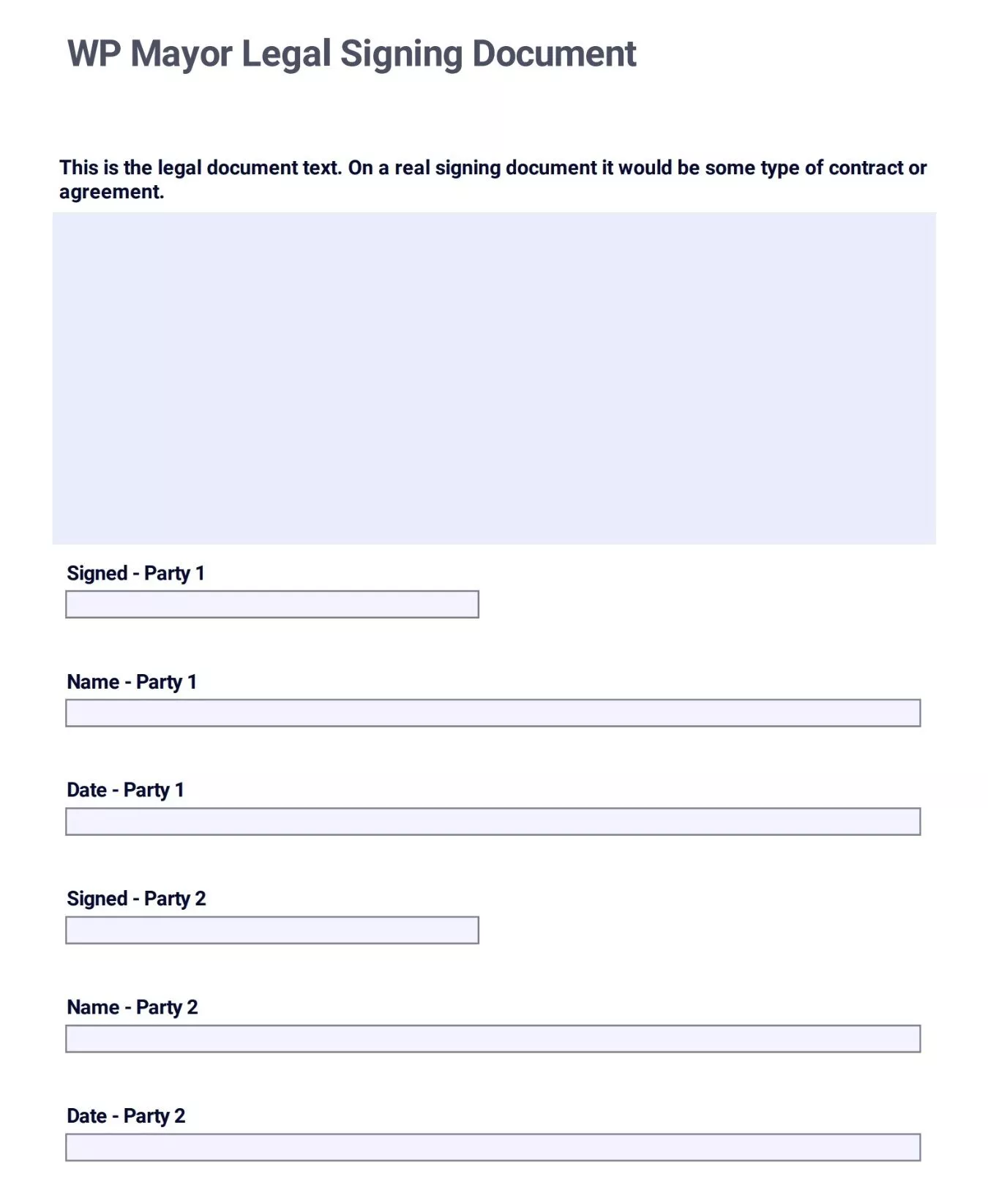
Une fois que vous avez votre PDF à remplir, vous pouvez l'ajouter comme modèle dans les paramètres du plugin.
Pour commencer, accédez à Formulaires → Signature légale → Modèles → Ajouter un nouveau .
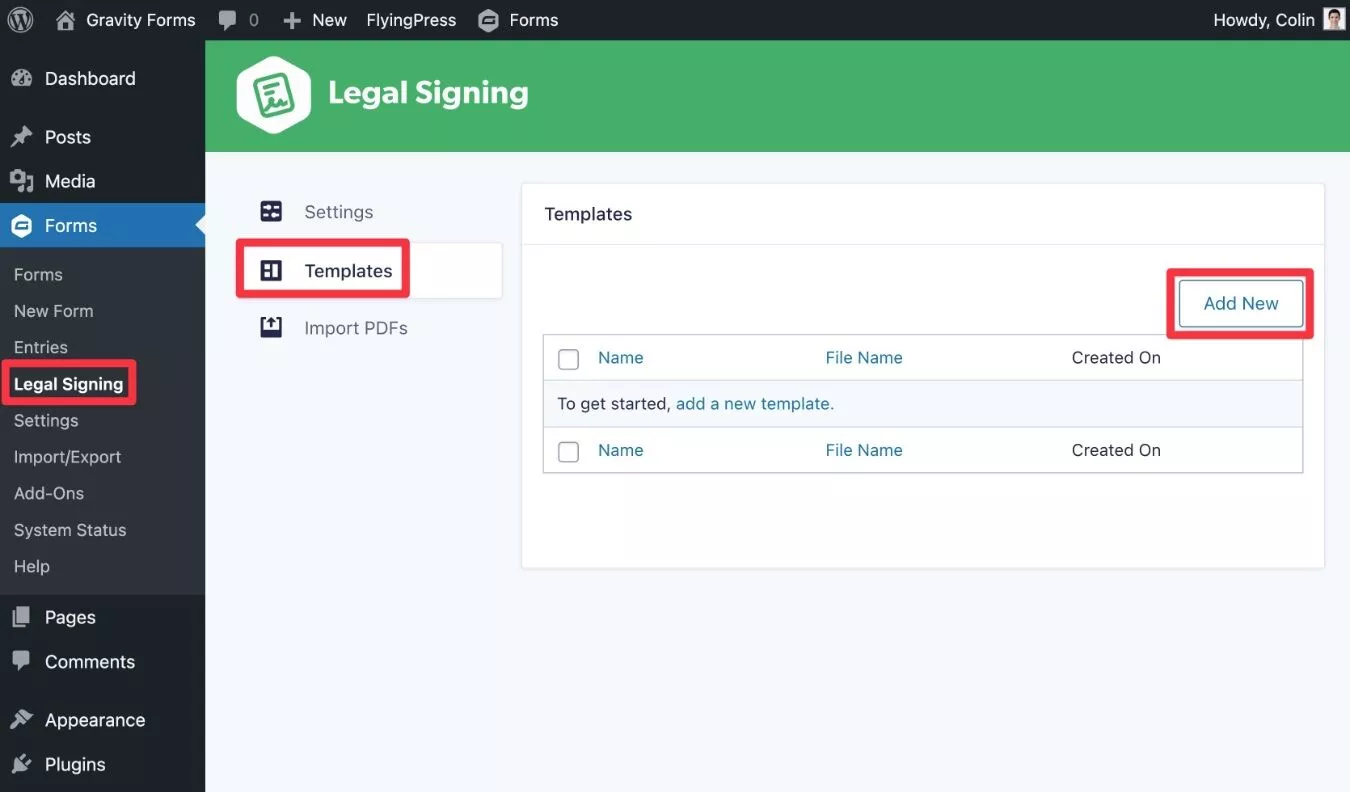
Alors:
- Donne lui un nom.
- Ajoutez le modèle PDF à remplir.
- Cliquez sur Créer un modèle .
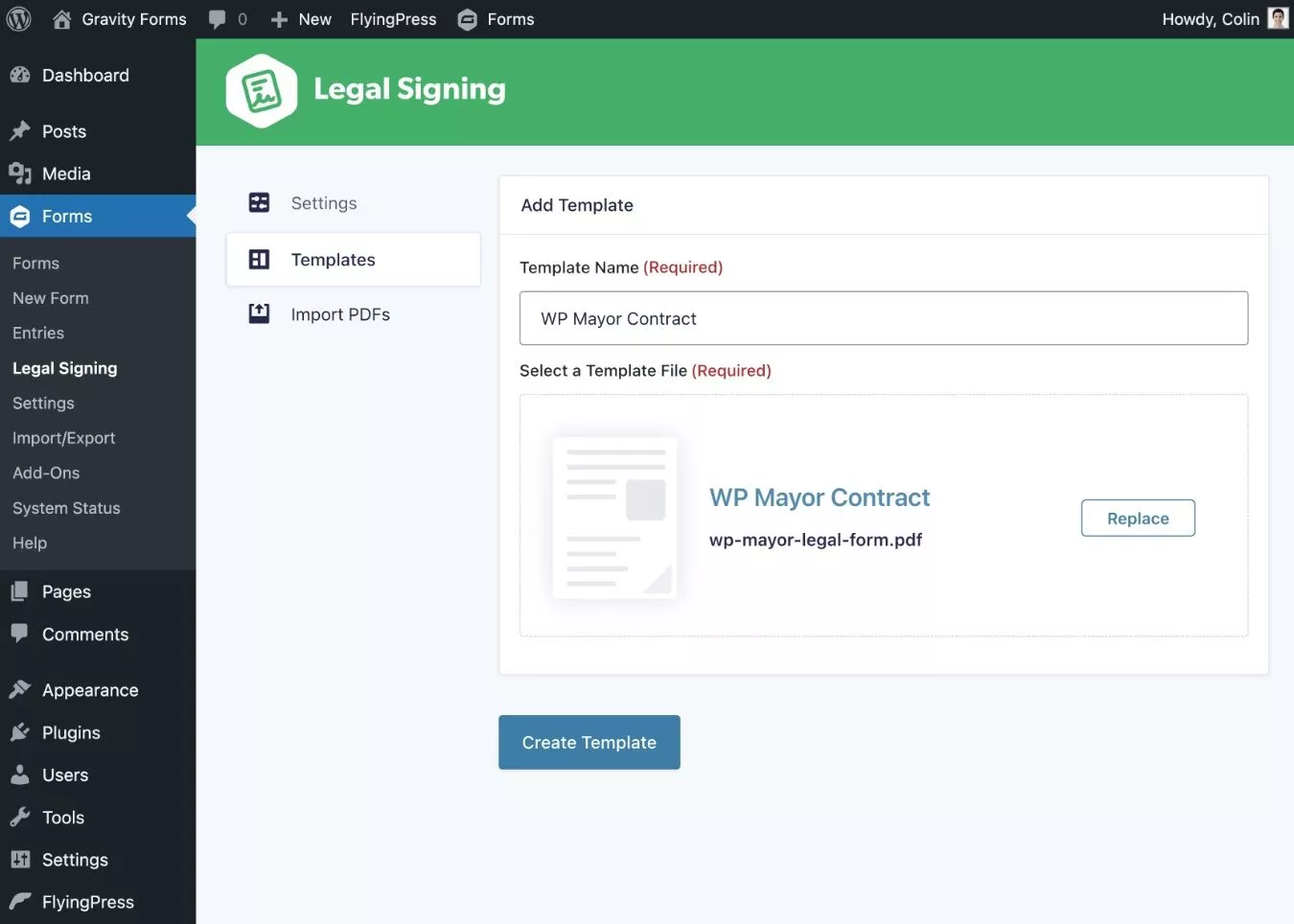
2. Créez votre formulaire et ajoutez des champs de signature légale
Ensuite, vous voudrez créer le formulaire de base pour votre document de signature légal, si vous ne l'avez pas déjà fait.
Allez dans Formulaires → Ajouter nouveau et choisissez un modèle de formulaire vierge.
Pour ce didacticiel, je vais simplement ajouter les champs de base nécessaires à un workflow de signature. Cependant, vous pouvez ajouter plus de champs si nécessaire - cela dépend vraiment de votre flux de travail.
Pour cet exemple, nous supposerons que vous devez collecter les signatures de deux personnes différentes dans le cadre de votre flux de travail. Pour chaque personne, nous collecterons son…
- Nom.
- Adresse e-mail (afin que vous puissiez leur envoyer des notifications de signature et avoir leurs coordonnées)
- Signature
Pour le nom et l'adresse e-mail, vous pouvez utiliser les champs habituels de Gravity Forms.
Pour le champ de signature, vous pouvez ajouter le champ Signature légale du plugin, que vous trouverez dans la section Champs avancés .
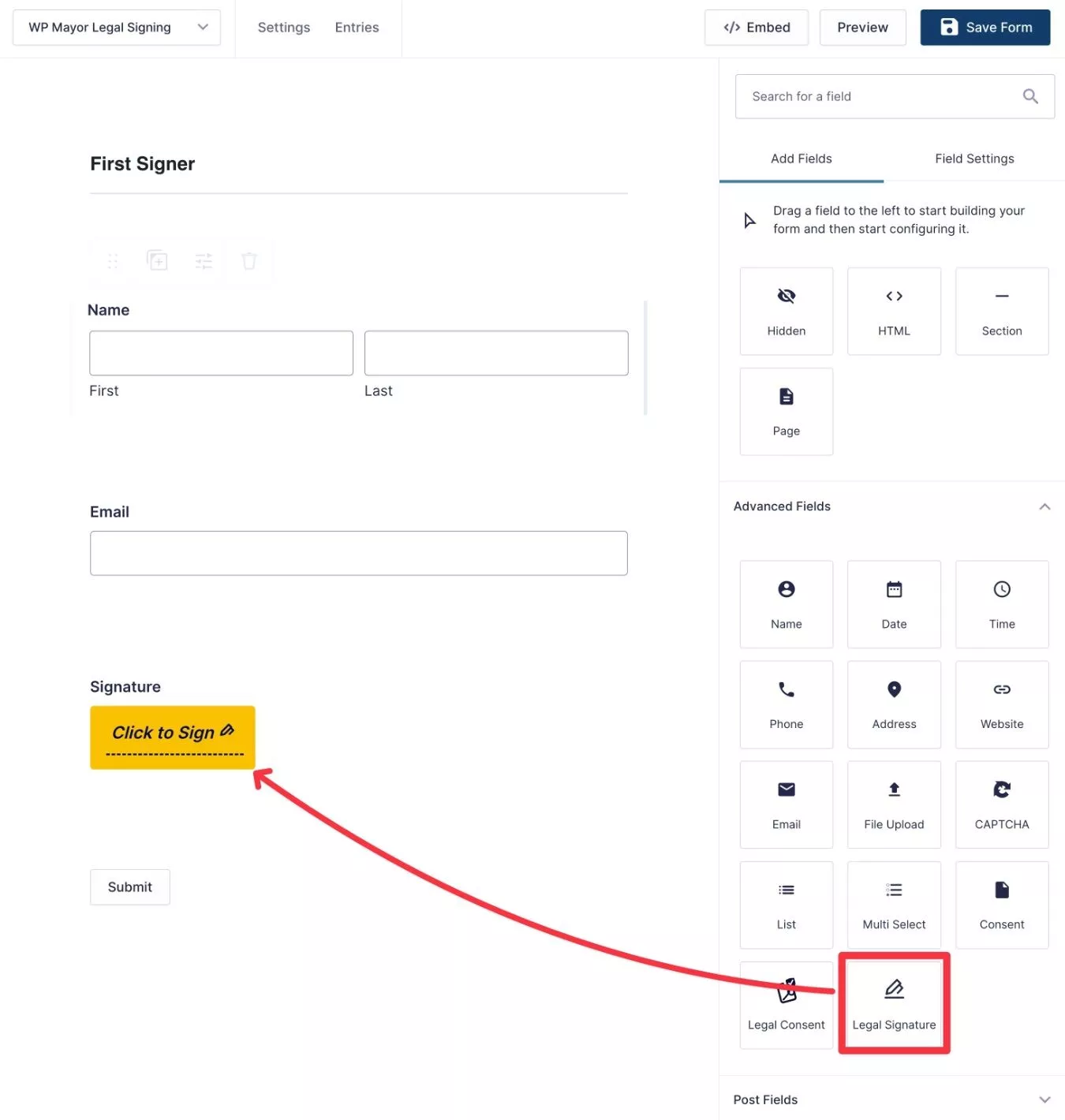
Si vous ouvrez les paramètres du champ Signature légale , vous pouvez accéder à certains paramètres supplémentaires. Par exemple, si vous souhaitez autoriser les signatures dessinées, les signatures dactylographiées ou les deux, ainsi que si vous souhaitez collecter le nom complet ou uniquement les initiales.
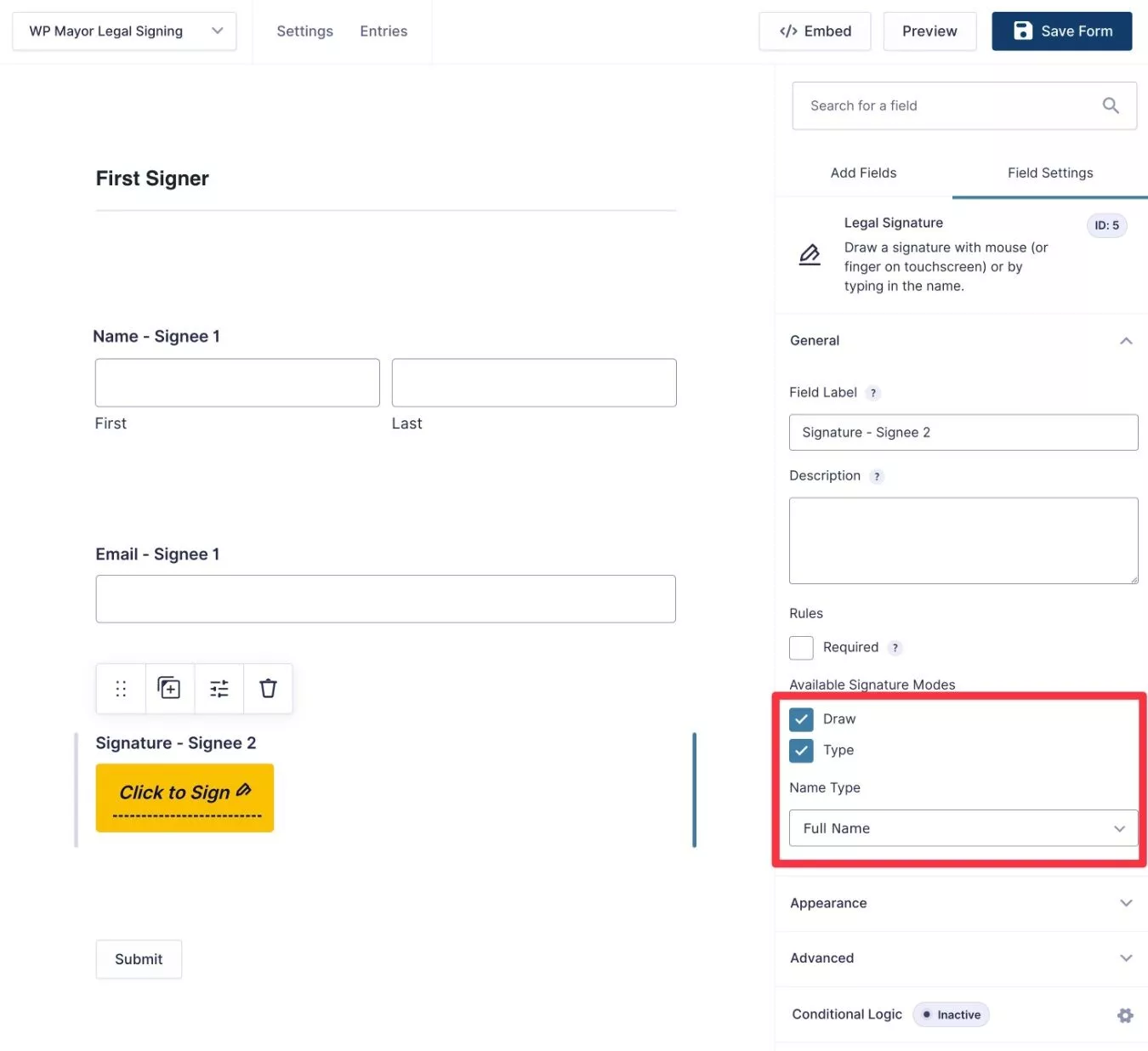
Vous pouvez également contrôler la conception/le style de la toile de signature dans les paramètres d'apparence .
Vous pouvez ensuite dupliquer ces champs pour le deuxième signataire.
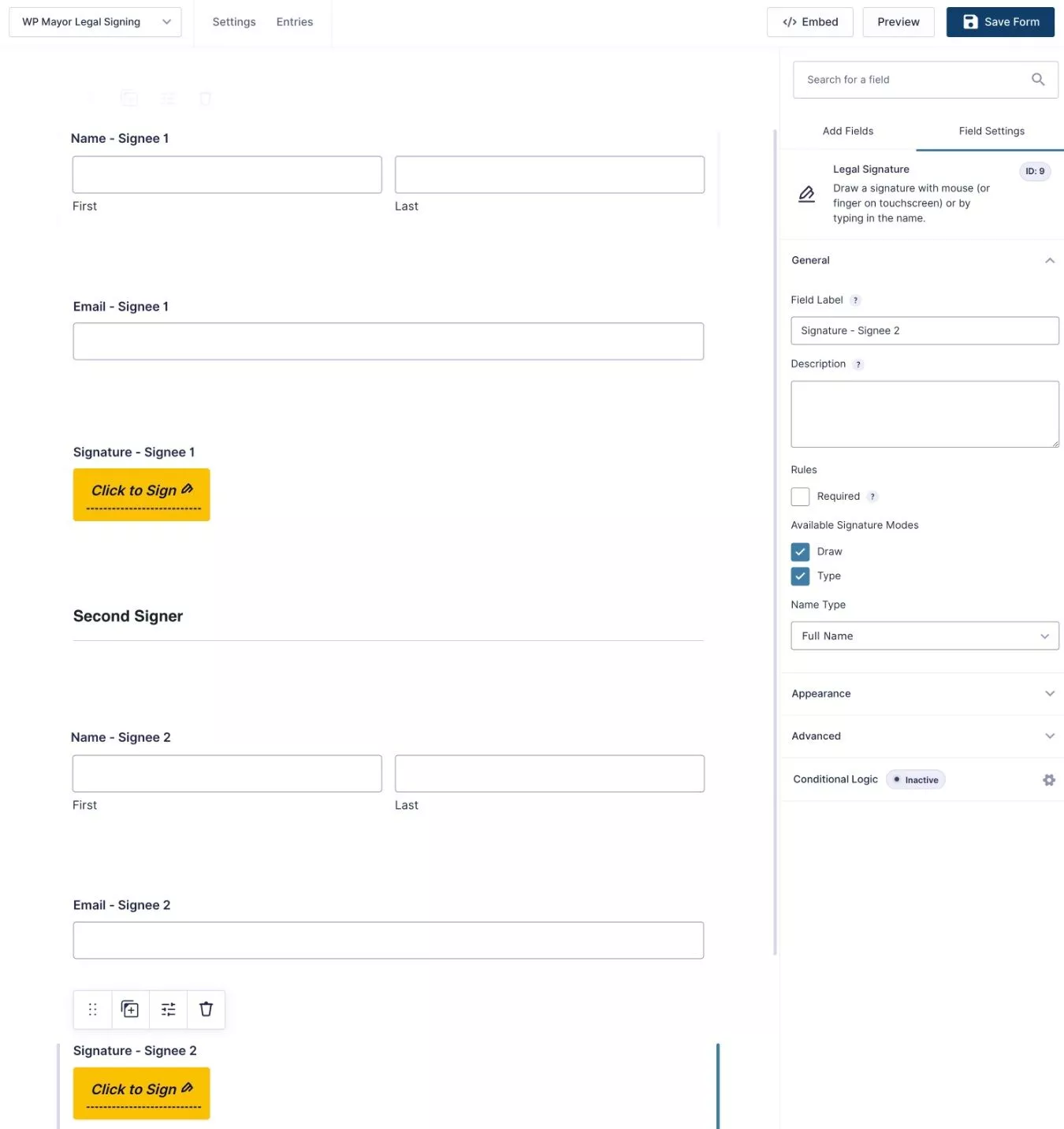
En plus du champ Signature légale , le plugin comprend également un champ Consentement légal qui fournit des détails sur les signatures électroniques et demande le consentement.
Si vous voulez être minutieux, vous pouvez ajouter une deuxième page à votre formulaire qui inclut le champ Consentement légal et demande une autre signature aux deux signataires ( que les signataires du formulaire peuvent remplir à nouveau en un clic - il n'est pas nécessaire de configurer manuellement leur signature à nouveau ).

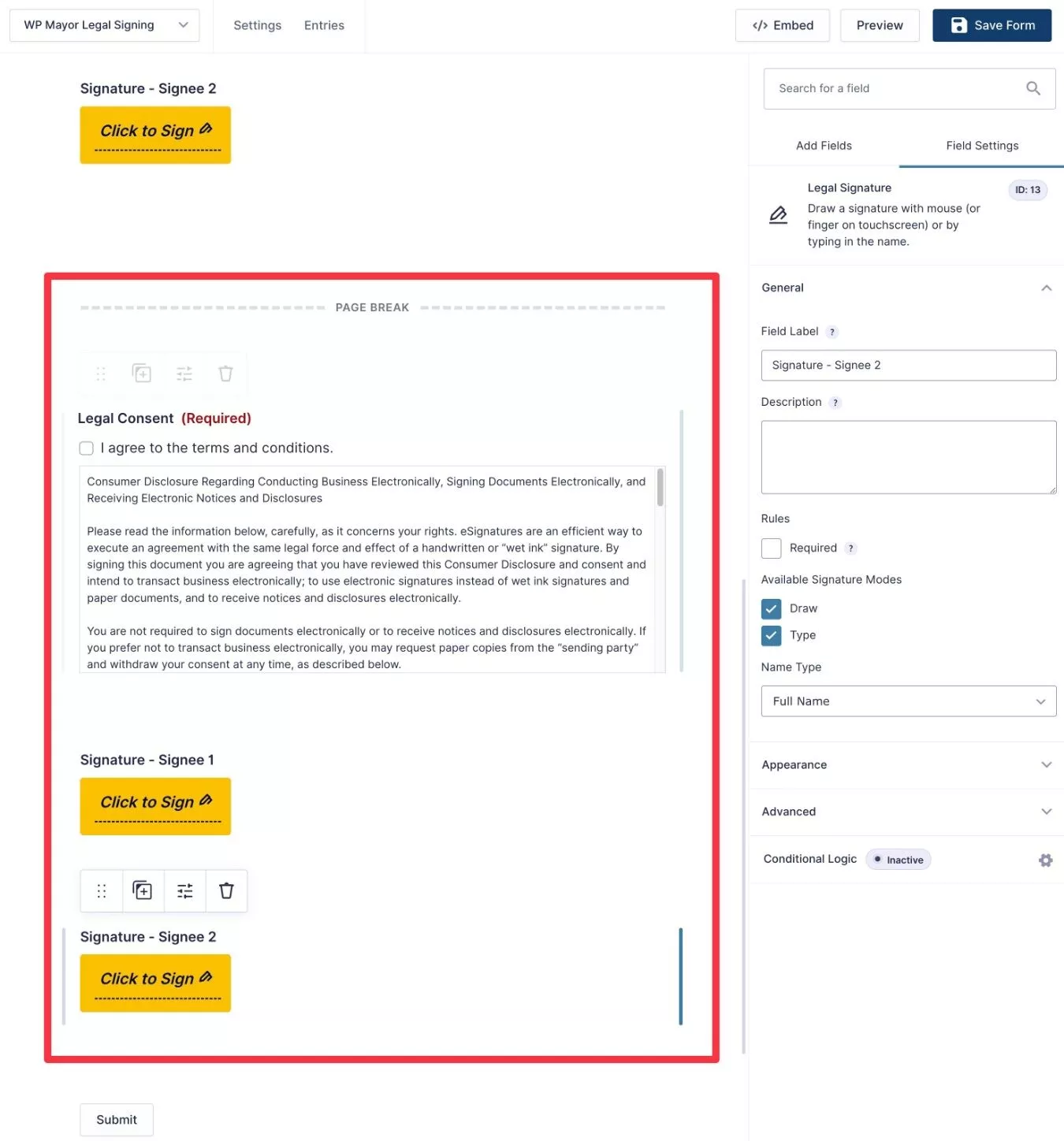
4. Créer un flux de signature juridique
Une fois que vous êtes avec les champs du formulaire, vous pouvez configurer un flux de signature légale pour votre formulaire :
- Cliquez sur Enregistrer le formulaire pour enregistrer vos paramètres.
- Développez le menu Paramètres et choisissez Signature légale .
- Cliquez sur Ajouter nouveau pour créer un nouveau flux.
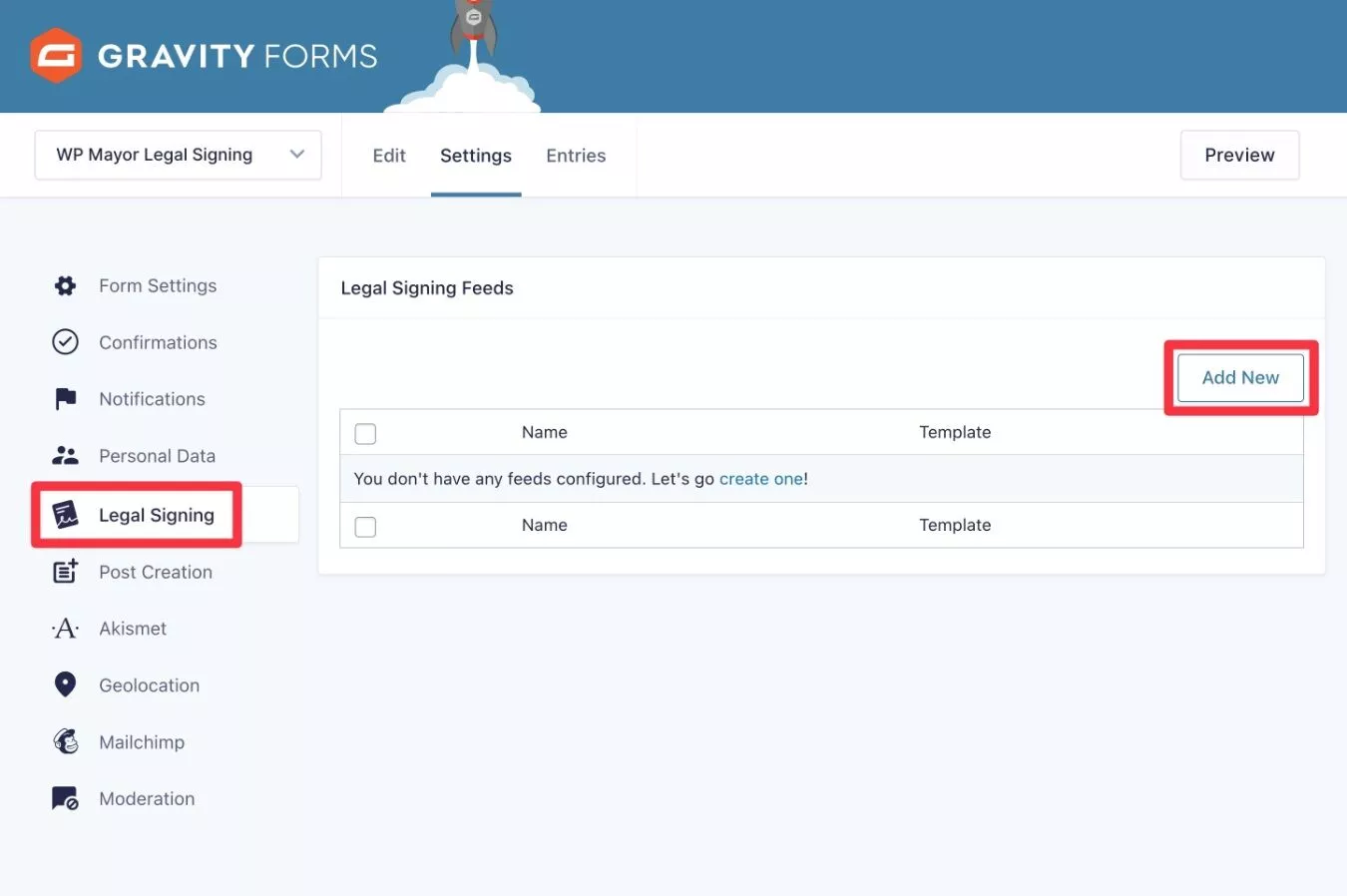
Donnez-lui un nom, puis choisissez votre modèle PDF dans la liste déroulante Modèle PDF .
Ensuite, entrez un nom de fichier de sortie pour contrôler le format du fichier fini. Vous pouvez inclure des balises de fusion si nécessaire.
Vous pouvez également choisir les notifications par e-mail auxquelles joindre le PDF signé.
Une fois que vous avez fait ces choix, cliquez sur Enregistrer les paramètres .
Ensuite, cliquez sur le bouton Mapper les champs pour mapper les champs du formulaire Web sur votre document PDF fini.
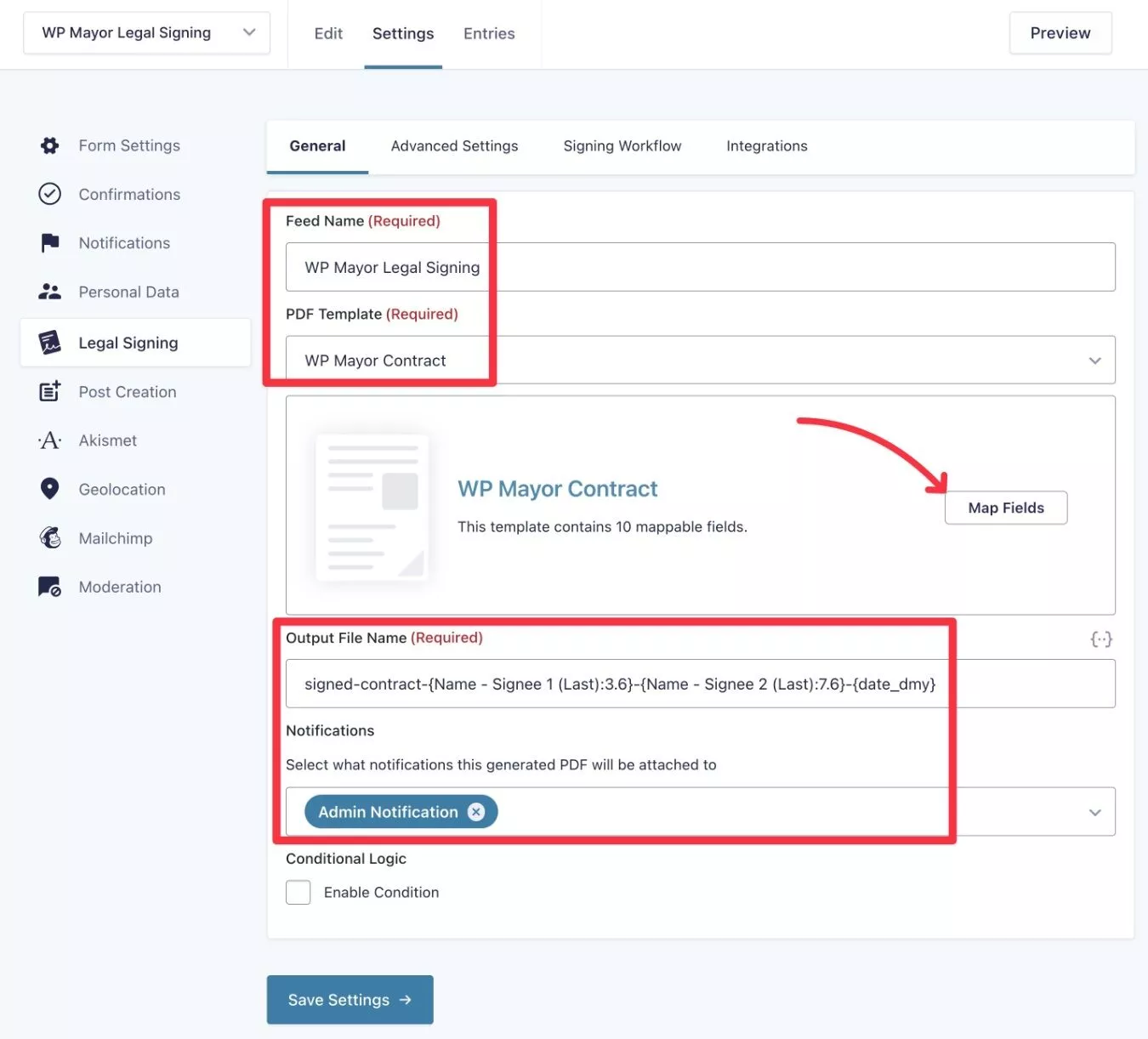
Dans l'interface de mappage de champs, vous pouvez mapper la signature et le nom de chaque signataire au champ à remplir pertinent. Vous pouvez également remplir la date en utilisant les métadonnées du formulaire.
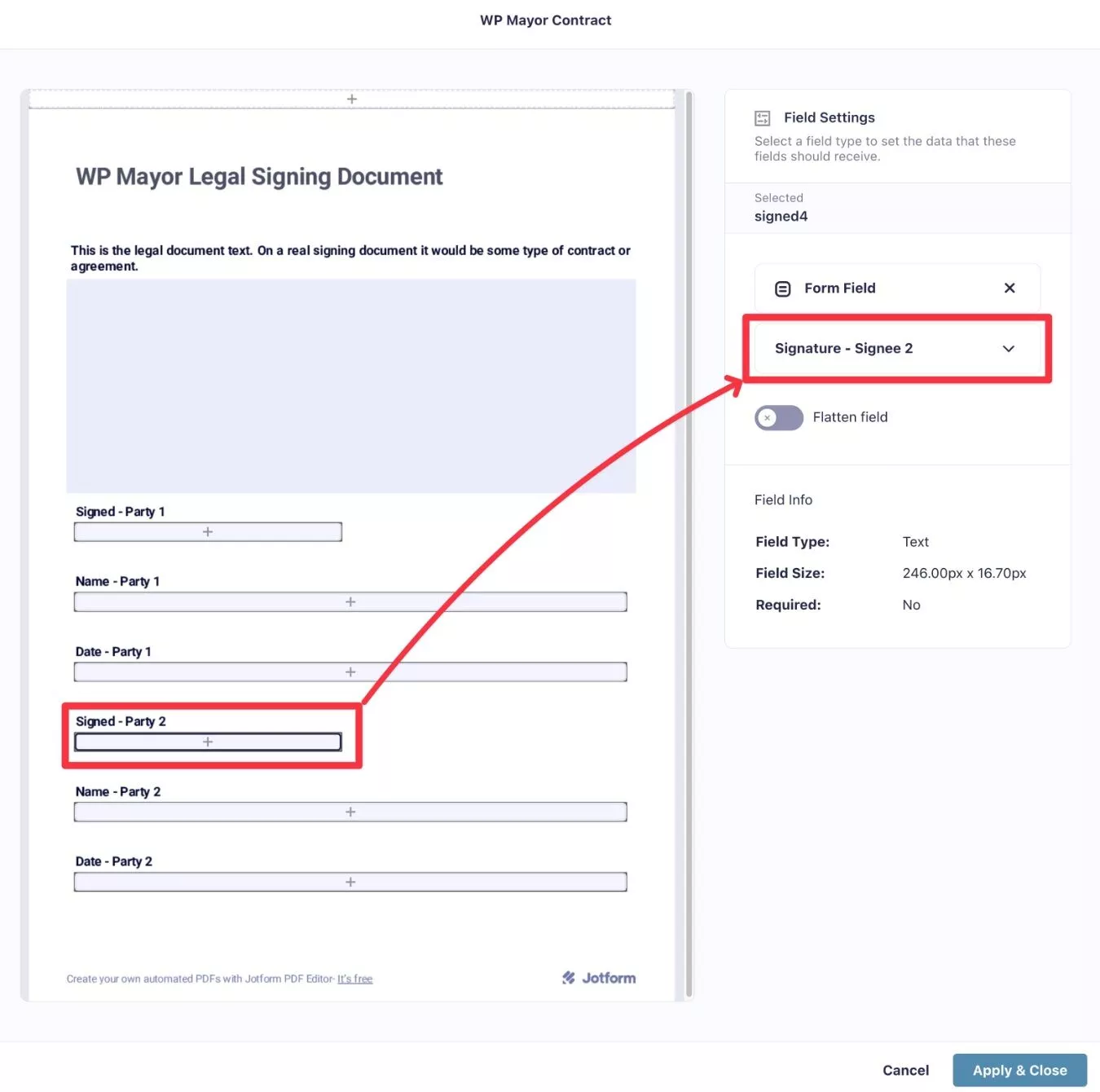
Une fois que vous avez mappé les champs, cliquez sur Appliquer et fermer .
Ensuite, cliquez à nouveau sur Enregistrer les paramètres .
Si vous accédez à l'onglet Paramètres avancés , vous pouvez également configurer l'accès au document PDF, par exemple qui peut le télécharger et tout mot de passe pertinent.
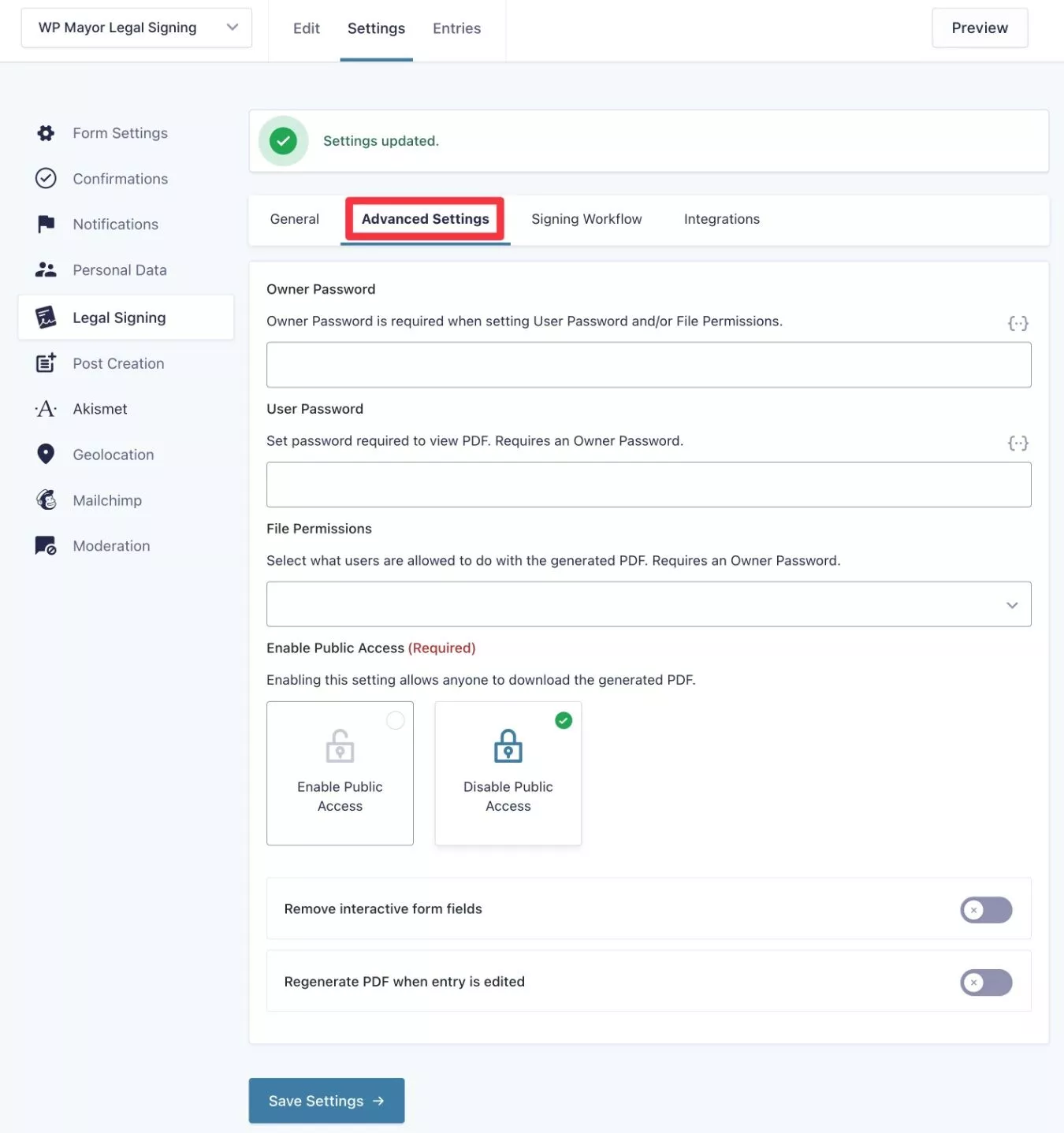
5. Configurez votre workflow de signature légale
Ensuite, accédez à l'onglet Signing Workflow et cliquez sur Enable Workflow pour configurer le workflow de signature légale pour ce formulaire.
Le flux de travail est ce qui vous permet d'exiger que le premier signataire signe avant le deuxième signataire.
Tout d'abord, configurez vos signataires. Vous pouvez désigner des signataires en fonction d'un champ d'e-mail dans votre formulaire, de comptes d'utilisateurs WordPress et/ou d'une adresse e-mail personnalisée.
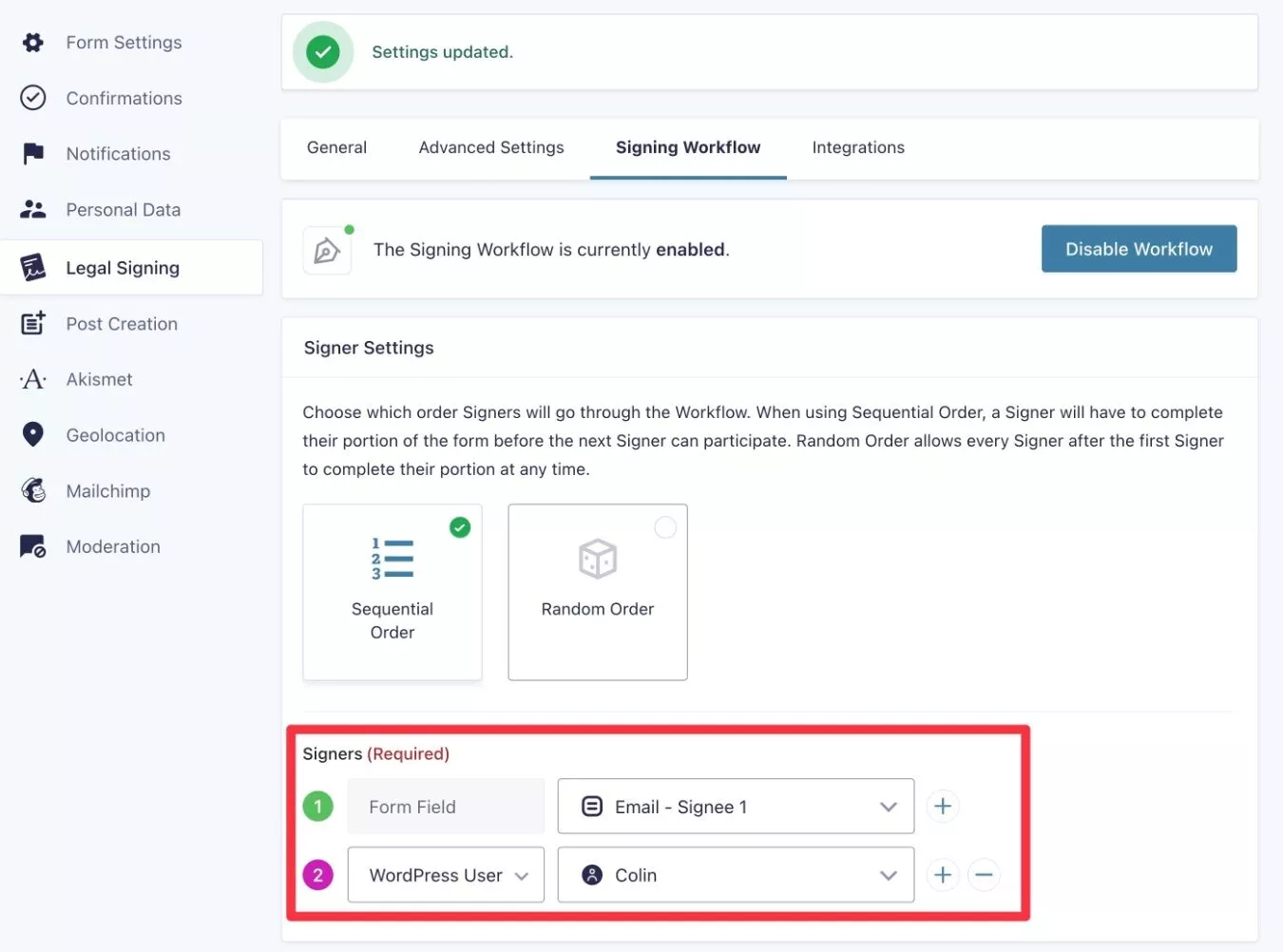
Une fois que vous avez ajouté les signataires, vous pouvez attribuer des champs à chaque signataire. Vous pouvez également choisir de masquer les champs du formulaire aux autres signataires. Cependant, même si vous ne les masquez pas, ces champs seront toujours désactivés jusqu'à ce que le signataire concerné utilise le formulaire.
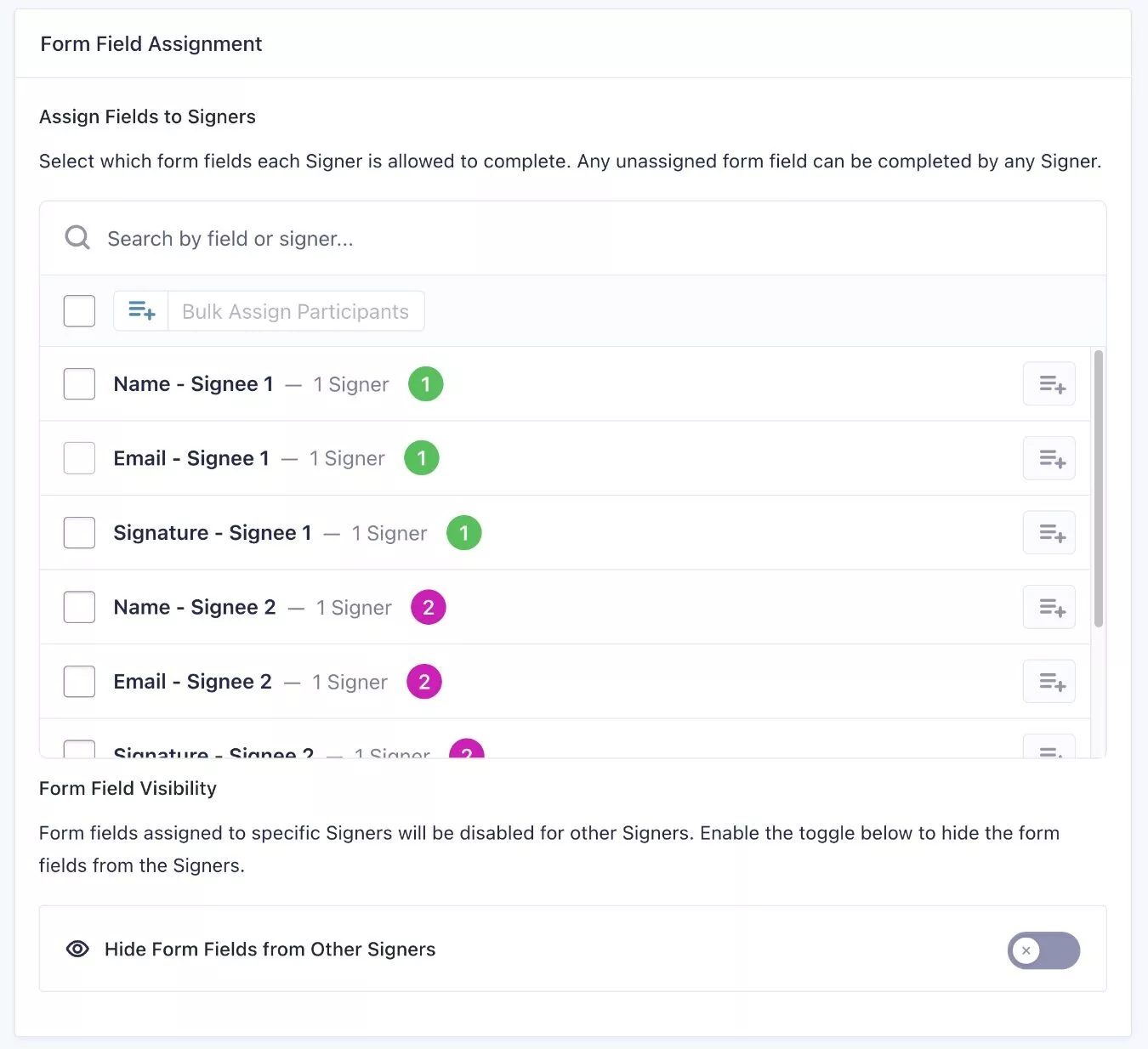
Plus bas sur la page, vous pouvez éventuellement activer un certificat de piste d'audit.
Ensuite, vous pouvez configurer le calendrier de signature. Vous pouvez définir des dates spécifiques de signature ou des dates relatives en fonction de la soumission initiale du formulaire ou du dernier événement de signature.
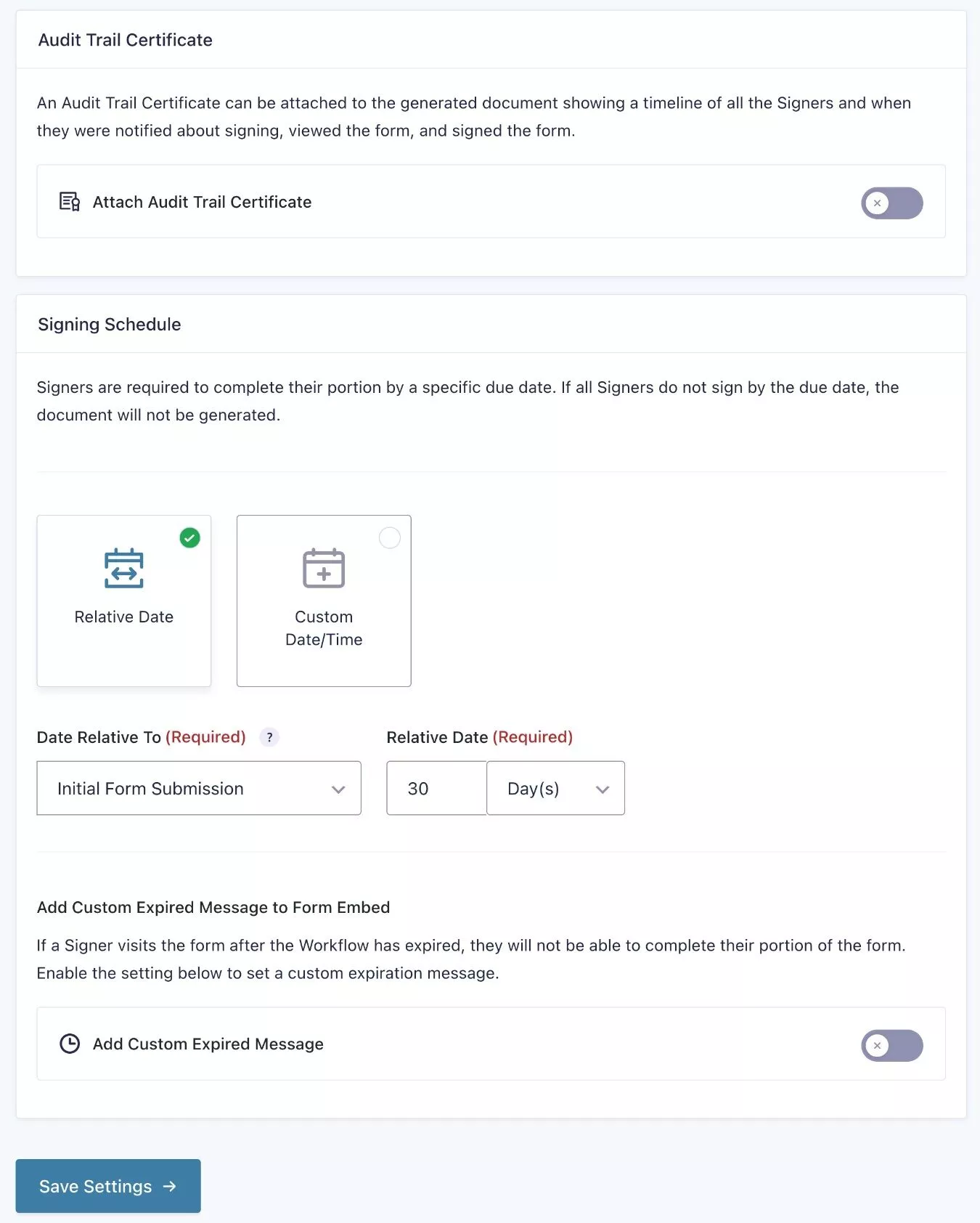
Une fois que vous êtes satisfait des paramètres, cliquez sur Enregistrer les paramètres .
6. Intégrer le formulaire et tester
Maintenant, vous pouvez intégrer le formulaire sur votre site et faire une soumission de test.
Le premier signataire commencera les choses. Bien que je n'aie pas masqué les champs du deuxième signataire dans cet exemple, ces champs sont désactivés pour le premier signataire.
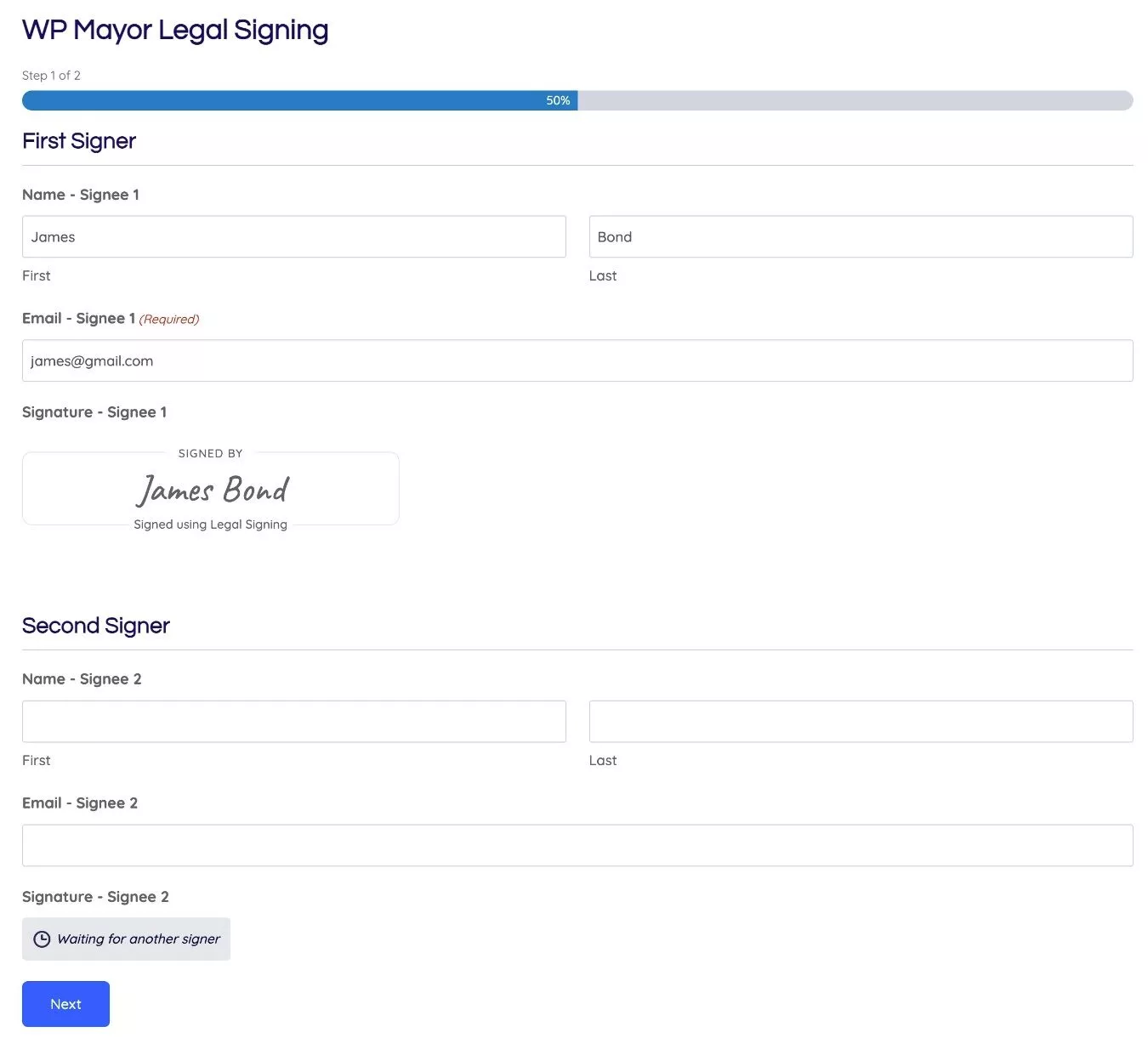
Sur la deuxième page, ils peuvent à nouveau pré-remplir leur signature en cliquant simplement sur le bouton.
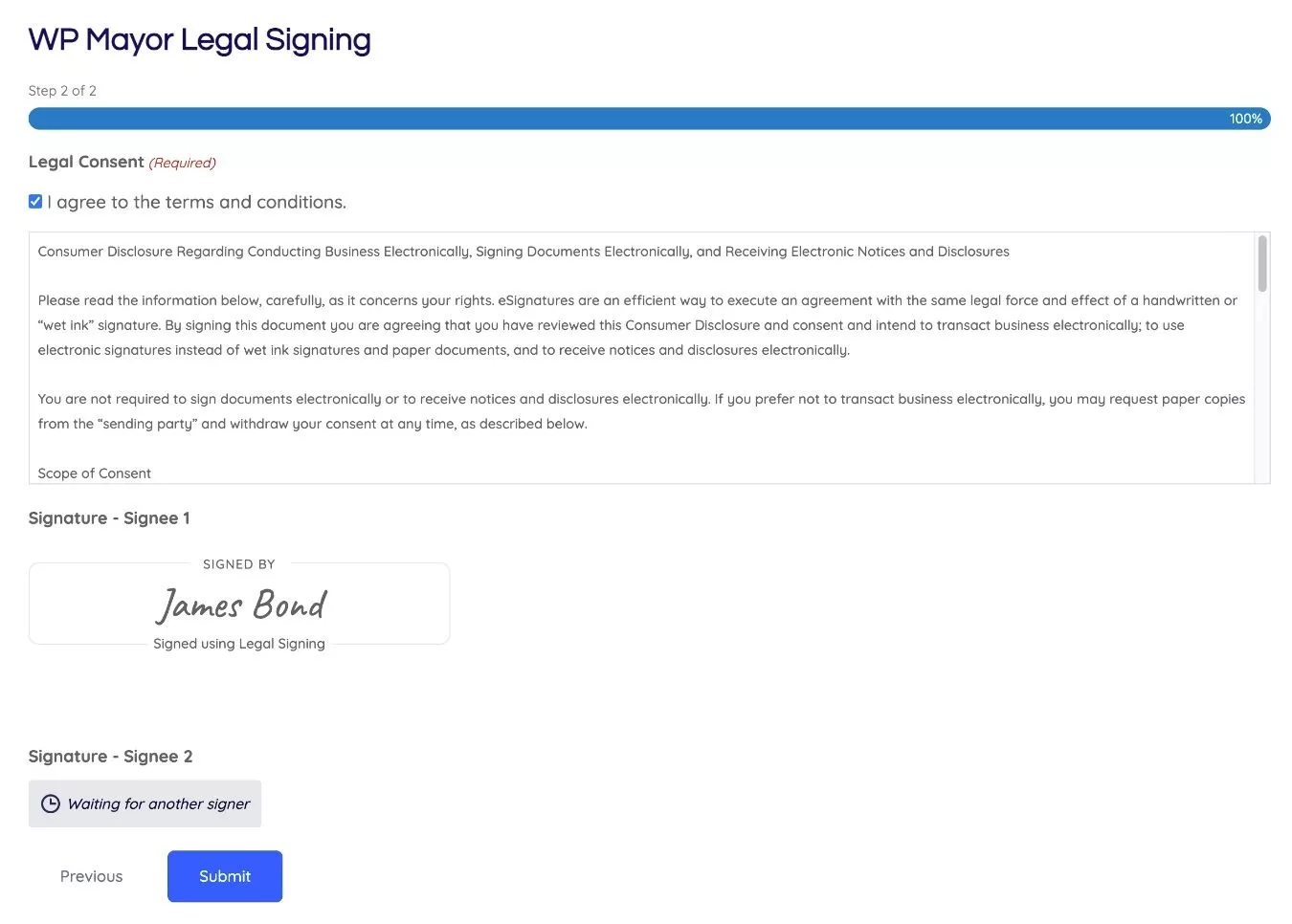
Ensuite, le formulaire ira au deuxième signataire pour signature, auquel il pourra accéder en cliquant sur le lien spécial dans un e-mail.
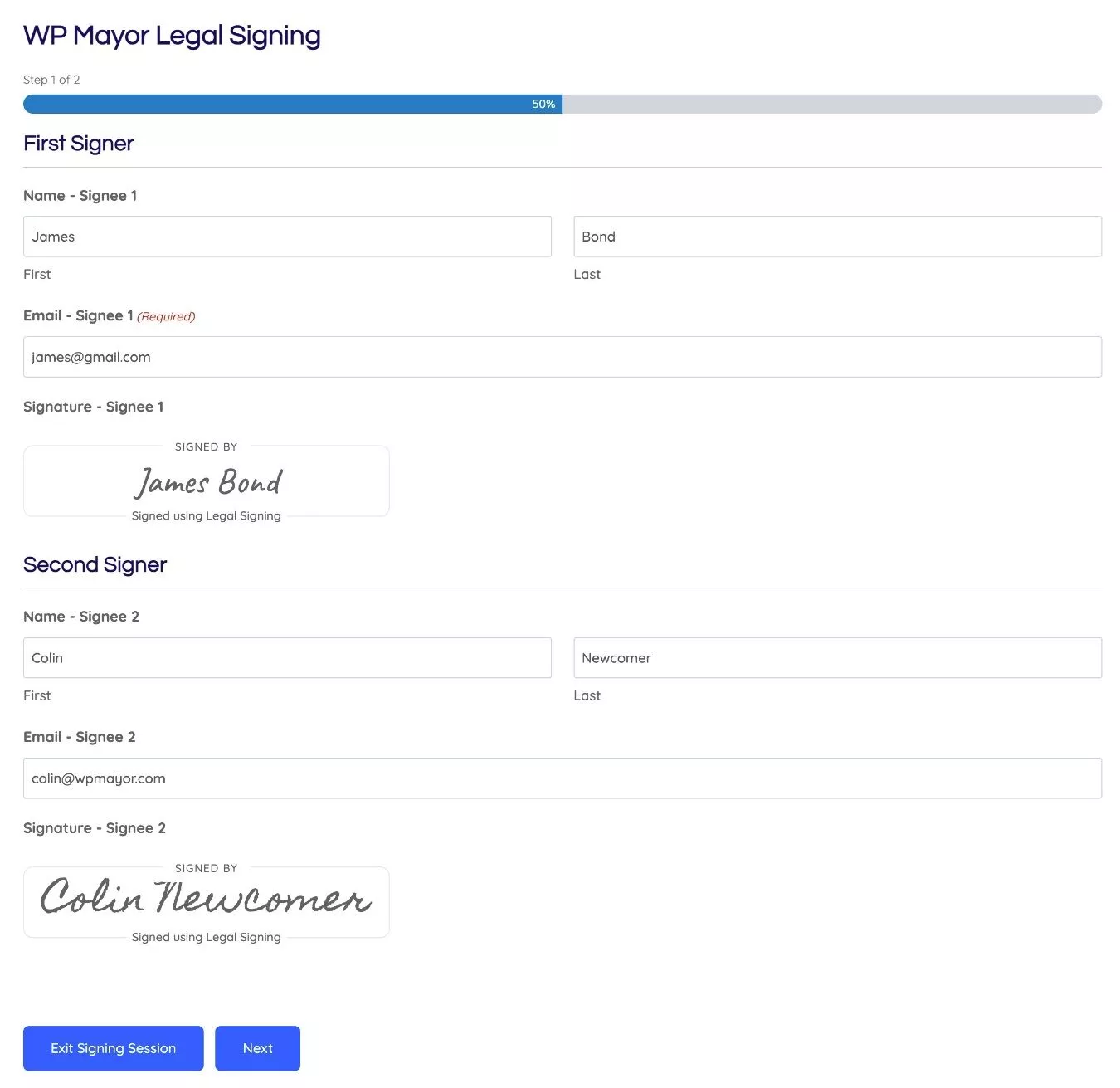
7. Afficher les détails de la signature et la piste d'audit
Une fois le document entièrement signé, le document PDF signé sera joint à toutes les notifications par e-mail pertinentes.
Vous pouvez également accéder au document PDF signé à partir de l'entrée Gravity Forms.
Le détail de l'entrée fournit également une piste d'audit pour toutes les signatures.
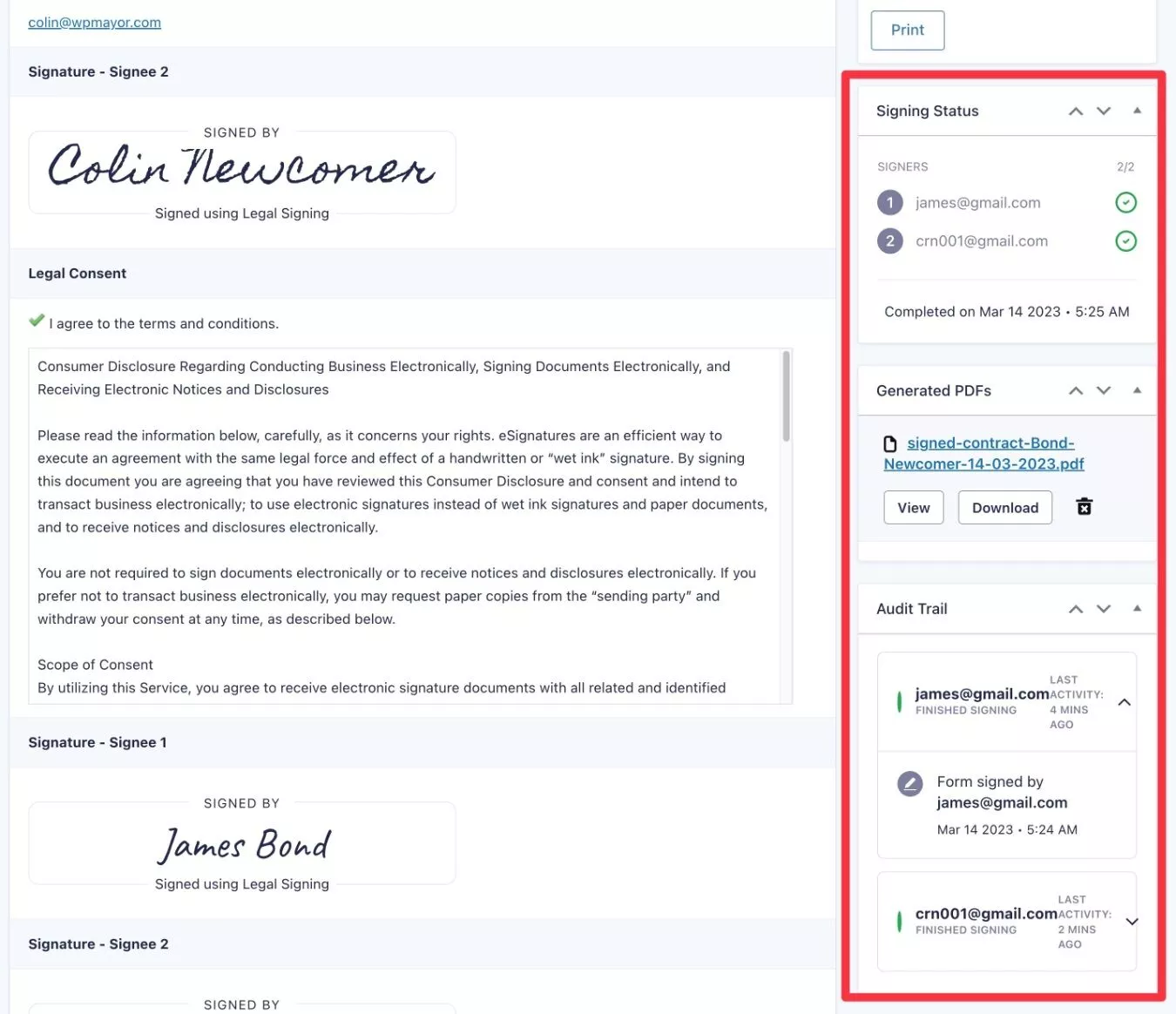
Configurez la signature légale avec Gravity Forms dès aujourd'hui
Cela conclut notre guide sur la configuration de la signature légale avec Gravity Forms et le plugin Legal Signing.
Si vous êtes prêt à commencer, vous pouvez acheter vos copies de Gravity Forms et du module complémentaire Legal Signing auprès de CosmicGiant.
Ensuite, suivez ce tutoriel pour être opérationnel.
Si vous êtes intéressé par la création de PDF remplissables comme celui-ci mais sans le flux de travail de signature légale, vous pourriez également être intéressé par notre tutoriel Gravity Forms to PDF. Ce tutoriel vous montre comment utiliser le plugin Fillable PDFs de CosmicGiant pour remplir tout type de document PDF. La signature légale est basée, en partie, sur des fichiers PDF remplissables, de sorte que les plugins partagent certaines similitudes.
